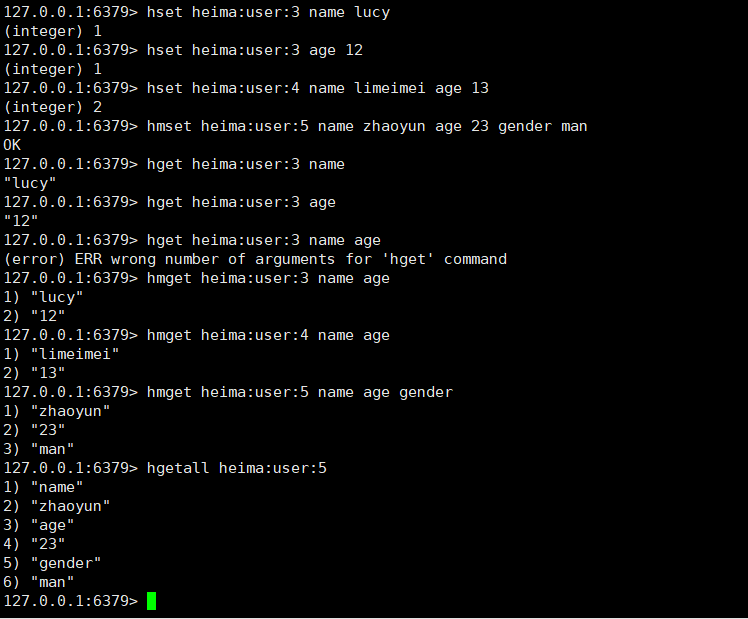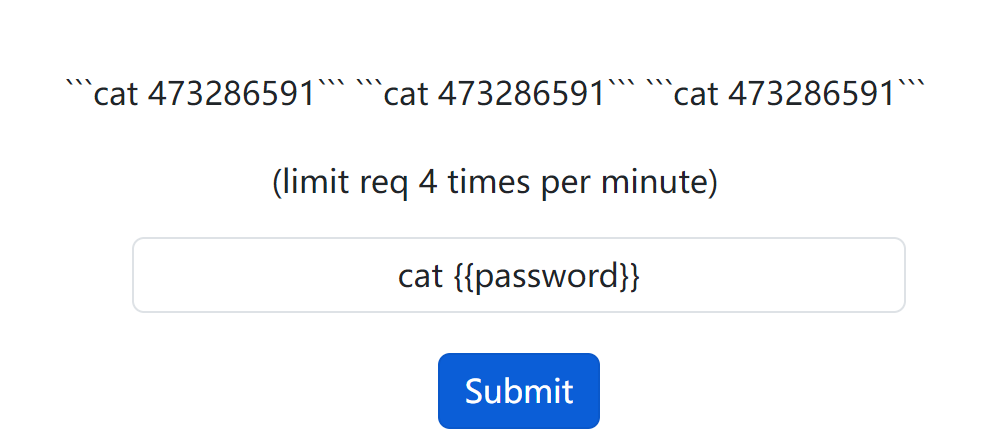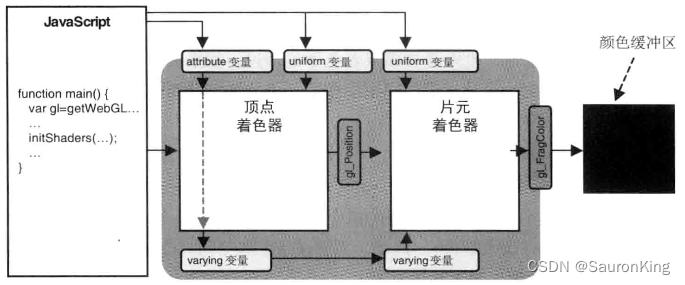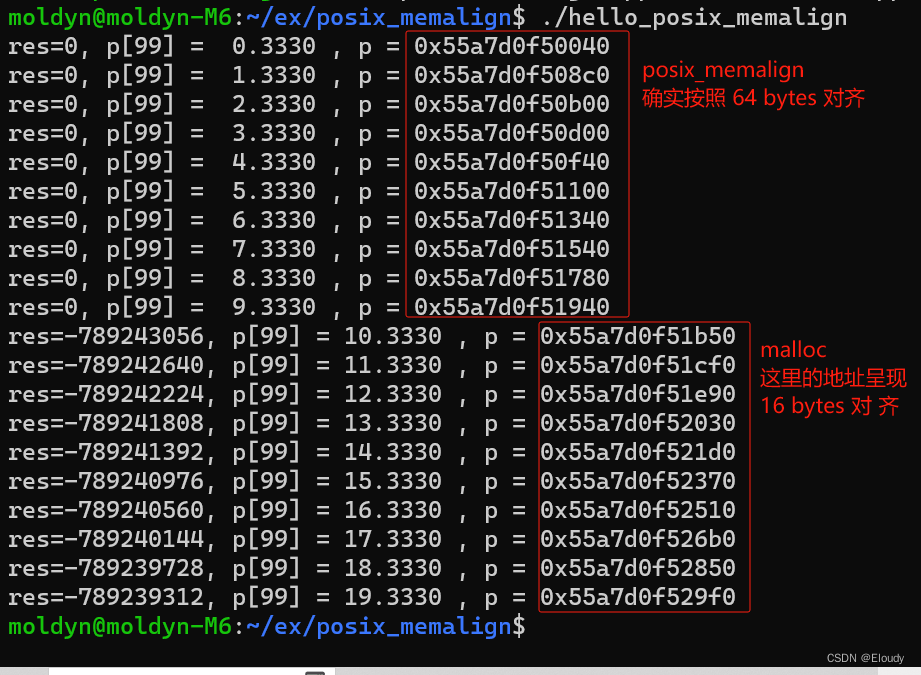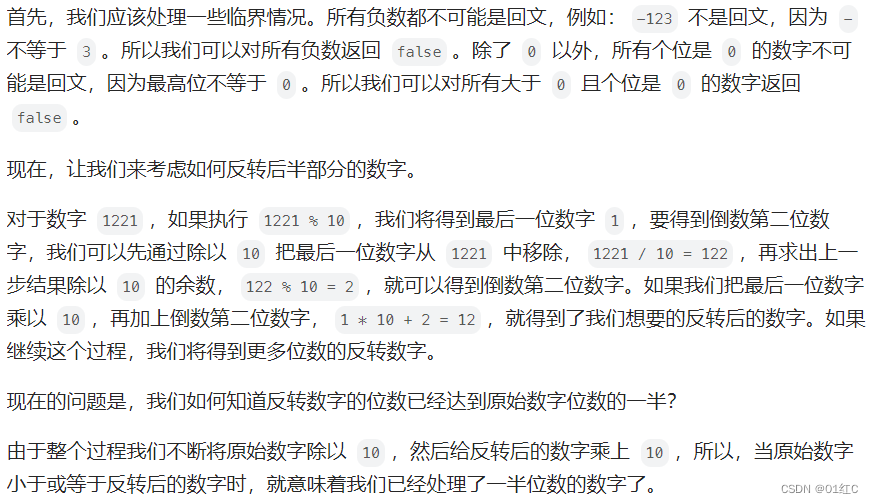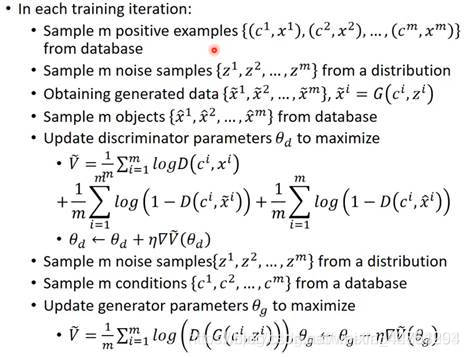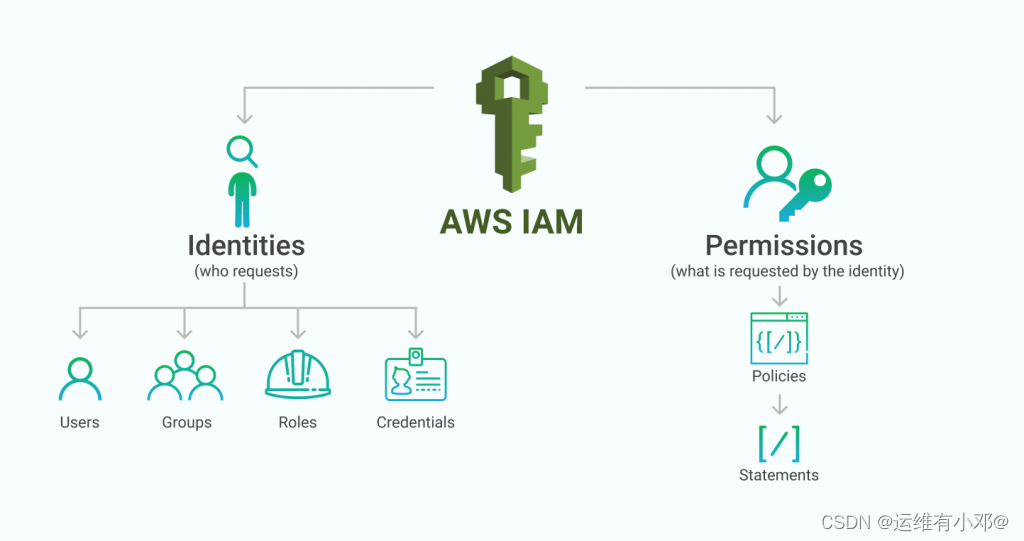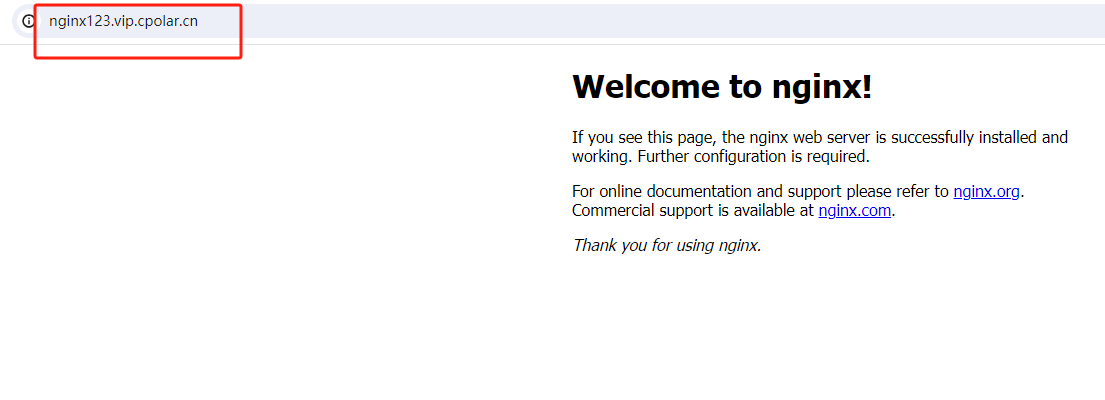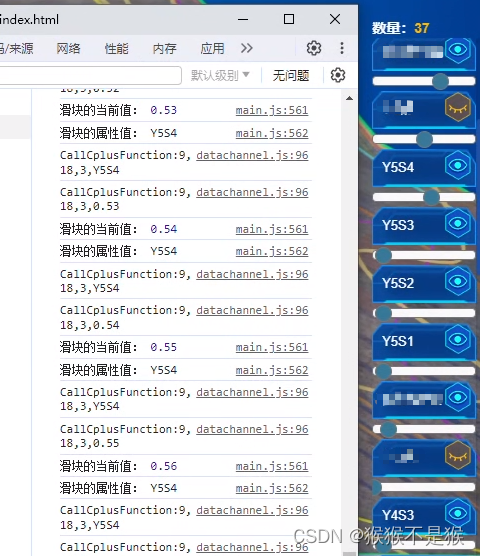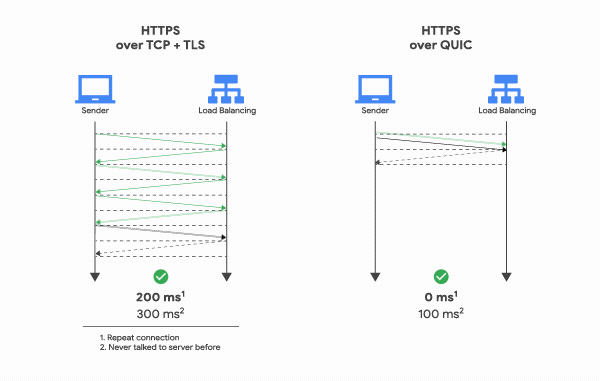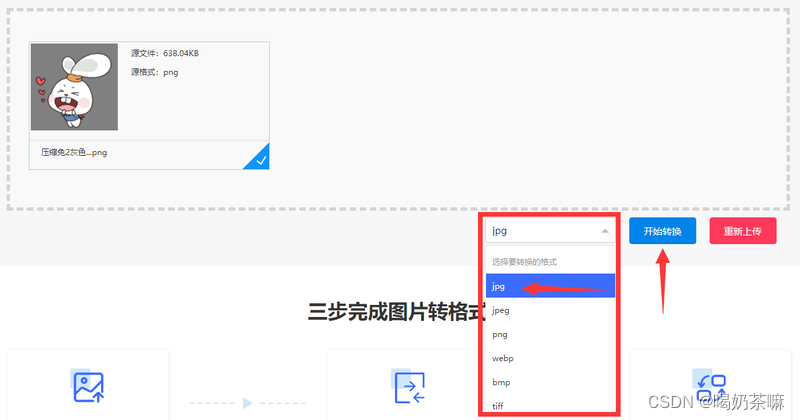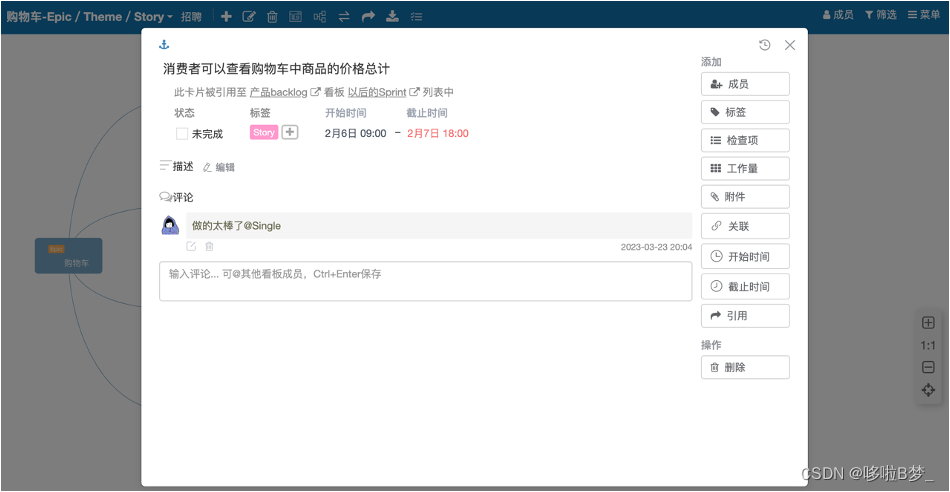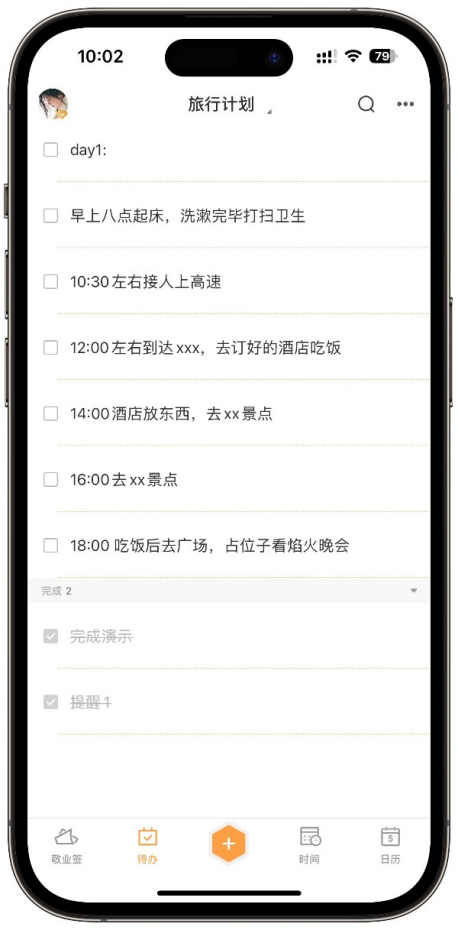简介
Django 是一个强大的 Web 框架,可以帮助您快速启动 Python 应用程序或网站。Django 包括一个简化的开发服务器,用于在本地测试代码,但对于任何与生产相关的事情,都需要一个更安全和功能强大的 Web 服务器。
在本指南中,我们将演示如何在 CentOS 7 上在 Python 虚拟环境中安装和配置 Django。然后,我们将设置 Apache 在我们的应用程序前面,以便它可以直接处理客户端请求,然后将需要应用程序逻辑的请求传递给 Django 应用程序。我们将使用 mod_wsgi Apache 模块来实现这一点,该模块可以通过 WSGI 接口规范与 Django 进行通信。
先决条件和目标
要完成本指南,您应该有一个全新的 CentOS 7 服务器实例,并配置了一个具有 sudo 权限的非根用户。您可以通过运行我们的初始服务器设置指南来了解如何设置。
我们将在 Python 虚拟环境中安装 Django。将 Django 安装到与您的项目特定的环境中,可以使您的项目及其要求得到分开处理。
一旦我们的应用程序运行起来,我们将配置 Apache 与 Django 应用程序进行交互。它将使用 mod_wsgi Apache 模块来实现这一点,该模块可以将 HTTP 请求转换为由一个名为 WSGI 的规范定义的可预测的应用程序格式。您可以通过阅读本指南中的链接部分了解更多关于 WSGI 的信息。
让我们开始吧。
从 CentOS 和 EPEL 存储库安装软件包
要开始这个过程,我们将从我们发行版的存储库中下载并安装我们需要的所有项目。这将包括 Apache Web 服务器、用于与我们的 Django 应用程序进行交互的 mod_wsgi 模块,以及 pip,这是可以用来下载我们的 Python 相关工具的 Python 包管理器。
要获取 pip,我们需要启用 EPEL 存储库,该存储库包含一些额外的软件包。您可以通过输入以下命令轻松完成:
sudo yum install epel-release
启用了 EPEL 存储库后,我们可以通过输入以下命令来安装我们需要的组件:
sudo yum install python-pip httpd mod_wsgi
配置 Python 虚拟环境
现在我们已经从存储库中获取了组件,我们可以开始处理我们的 Django 项目了。第一步是创建一个 Python 虚拟环境,以便我们的 Django 项目与系统工具和我们可能正在进行的任何其他 Python 项目分开。
我们需要安装 virtualenv 命令来创建这些环境。我们可以使用 pip 来获取它:
sudo pip install virtualenv
安装了 virtualenv 后,我们可以开始形成我们的项目。创建一个您希望保存项目的目录,并进入该目录:
mkdir ~/myproject
cd ~/myproject
在项目目录中,通过输入以下命令创建一个 Python 虚拟环境:
virtualenv myprojectenv
这将在您的 myproject 目录中创建一个名为 myprojectenv 的目录。在其中,它将安装一个本地版本的 Python 和一个本地版本的 pip。我们可以使用这个来为我们的项目安装和配置一个隔离的 Python 环境。
在安装项目的 Python 要求之前,我们需要激活虚拟环境。您可以通过输入以下命令来执行:
source myprojectenv/bin/activate
您的提示符应该会更改,指示您现在正在一个 Python 虚拟环境中操作。它看起来应该像这样:(myprojectenv)user@host:~/myproject$。
在虚拟环境激活状态下,通过输入以下命令使用本地的 pip 安装 Django:
pip install django
创建和配置一个新的 Django 项目
现在 Django 已经安装在我们的虚拟环境中,我们可以创建实际的 Django 项目文件。
创建 Django 项目
由于我们已经有了一个项目目录,我们将告诉 Django 在这里安装文件。它将创建一个实际代码的第二级目录,这是正常的,并在该目录中放置一个管理脚本。关键在于末尾的点,它告诉 Django 在当前目录中创建文件:
django-admin.py startproject myproject .
调整项目设置
我们使用新创建的项目文件的第一件事是调整设置。使用您的文本编辑器打开设置文件:
nano myproject/settings.py
出于简单起见,我们将在本指南中使用默认的 SQLite 数据库,因此实际上我们不需要改变太多。我们将专注于配置静态文件目录,Django 将在其中放置静态文件,以便 Web 服务器可以轻松地提供这些文件。
在文件底部,我们将添加一行来配置此目录。Django 使用 STATIC_ROOT 设置来确定这些文件应该放在哪个目录。我们将使用一些 Python 代码告诉它使用我们项目主目录中的名为 “static” 的目录:
STATIC_ROOT = os.path.join(BASE_DIR, "static/")
完成后保存并关闭文件。
完成初始项目设置
现在,我们可以使用管理脚本将初始数据库模式迁移到我们的 SQLite 数据库:
cd ~/myproject
./manage.py makemigrations
./manage.py migrate
通过输入以下命令为项目创建一个管理员用户:
./manage.py createsuperuser
您将需要选择一个用户名,提供一个电子邮件地址,并选择并确认一个密码。
我们可以通过输入以下命令将所有静态内容收集到我们配置的目录位置:
./manage.py collectstatic
您将需要确认操作。静态文件将被放置在项目目录中名为 static 的目录中。
最后,您可以通过以下命令启动 Django 开发服务器来测试您的项目:
./manage.py runserver 0.0.0.0:8000
在您的网络浏览器中,访问您服务器的域名或 IP 地址,后面加上 :8000:
http://server_domain_or_IP:8000
您应该会看到默认的 Django 首页:
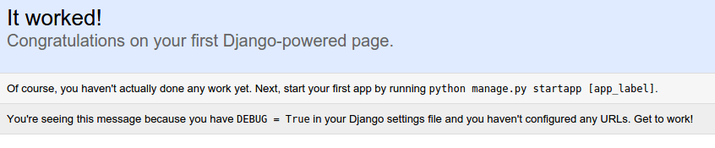
如果在地址栏中的 URL 后面添加 /admin,您将被提示输入使用 createsuperuser 命令创建的管理员用户名和密码:
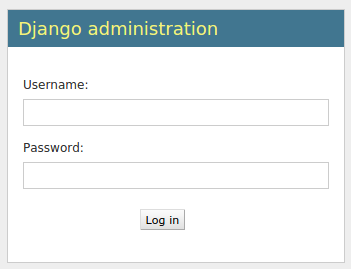
认证后,您可以访问默认的 Django 管理界面:
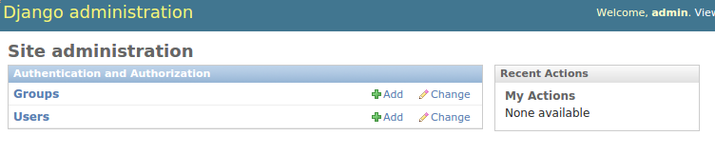
当您完成探索后,在终端窗口中按下 CTRL-C 关闭开发服务器。
现在我们暂时完成了 Django 的工作,因此我们可以通过输入以下命令退出虚拟环境:
deactivate
配置 Apache
现在您的 Django 项目正在运行,我们可以将 Apache 配置为前端。它接收到的客户端连接将使用 mod_wsgi 模块转换为 Django 应用程序期望的 WSGI 格式。这应该在之前的安装过程中已自动启用。
要配置 WSGI 传递,我们需要创建一个新的配置文件来定义 WSGI 传递。使用 sudo 权限在 /etc/httpd/conf.d 目录中创建并打开一个名为 django.conf 的文件:
sudo nano /etc/httpd/conf.d/django.conf
首先,让我们配置静态文件。我们将使用别名告诉 Apache 将任何以 /static 开头的请求映射到我们项目文件夹中的 “static” 目录。我们之前在那里收集了静态资产。我们将设置别名,然后使用目录块授予对应目录的访问权限:
Alias /static /home/user/myproject/static
<Directory /home/user/myproject/static>
Require all granted
</Directory>
接下来,我们将授予对存储 Django 代码的第二级项目目录中的 wsgi.py 文件的访问权限。为此,我们将使用一个带有文件部分的目录部分。我们将在这个嵌套结构内授予对文件的访问权限:
Alias /static /home/user/myproject/static
<Directory /home/user/myproject/static>
Require all granted
</Directory>
<Directory /home/user/myproject/myproject>
<Files wsgi.py>
Require all granted
</Files>
</Directory>
配置完成后,我们准备构建实际处理 WSGI 传递的文件部分。我们将使用守护程序模式来运行 WSGI 进程,这是推荐的配置。我们可以使用 WSGIDaemonProcess 指令来设置这一点。
该指令接受一个进程的任意名称。我们将使用 myproject 保持一致。然后,我们设置 Apache 可以找到可能需要的所有组件的 Python 路径。由于我们使用了虚拟环境,我们将不得不设置两个路径组件。第一个是我们项目的父目录,其中可以找到项目文件。第二个是虚拟环境文件夹中的 lib/pythonx.x/site-packages 路径(其中的 X 被 Python 版本号组件替换)。这样,Apache 就可以找到运行项目所需的所有其他 Python 代码。
之后,我们需要指定进程组。这应该指向我们为 WSGIDaemonProcess 指令选择的相同名称(在我们的情况下是 myproject)。最后,我们需要设置脚本别名,以便 Apache 将对根域的请求传递给 wsgi.py 文件:
Alias /static /home/user/myproject/static
<Directory /home/user/myproject/static>
Require all granted
</Directory>
<Directory /home/user/myproject/myproject>
<Files wsgi.py>
Require all granted
</Files>
</Directory>
WSGIDaemonProcess myproject python-path=/home/user/myproject:/home/user/myproject/myprojectenv/lib/python2.7/site-packages
WSGIProcessGroup myproject
WSGIScriptAlias / /home/user/myproject/myproject/wsgi.py
完成这些更改后,保存并关闭文件。
处理一些权限问题
接下来,我们需要修复一些权限设置,以便 Apache 服务可以访问我们的文件。默认情况下,CentOS 对每个用户的主目录进行了严格的限制。为了解决这个问题,我们将把 apache 用户添加到我们自己的用户组中。这样我们就可以适当地放开权限,让它可以访问到相应的文件。
使用以下命令将 apache 用户添加到你的用户组中。将命令中的 user 替换为你自己的用户名:
sudo usermod -a -G user apache
现在,我们可以给我们的用户组在主目录上添加执行权限。这将允许 Apache 进程进入并访问其中的内容:
chmod 710 /home/user
这将使 Apache 有能力进入我们的主目录。
如果你正在使用 SQLite 数据库,这是本文中使用的默认数据库,你需要允许 Apache 进程访问数据库文件本身。
首先,我们需要更改权限,以便数据库的组所有者可以读取和写入。默认情况下,数据库文件名为 db.sqlite3,应该位于你的基础项目目录中:
chmod 664 ~/myproject/db.sqlite3
之后,我们需要将文件的组所有权交给 Apache 运行的组,即 apache 组:
sudo chown :apache ~/myproject/db.sqlite3
为了对文件进行写入,我们还需要将数据库的父目录的组所有权交给 Apache 组:
sudo chown :apache ~/myproject
完成这些步骤后,你就可以启动 Apache 服务了。输入以下命令:
sudo systemctl start httpd
现在,你应该能够通过访问服务器的域名或 IP 地址而无需指定端口来访问你的 Django 站点。常规站点和管理界面应该能够正常运行。
如果一切正常,你可以启用 Apache 服务,使其在启动时自动启动:
sudo systemctl enable httpd
结论
在本指南中,我们在其自己的虚拟环境中设置了一个 Django 项目。我们使用 mod_wsgi 配置了 Apache 来处理客户端请求并与 Django 应用程序进行交互。
Django 通过提供许多常见组件,使创建项目和应用程序变得简单,让你可以专注于独特的元素。通过利用本文中描述的通用工具链,你可以轻松地从单个服务器上提供你创建的应用程序。